
Verrouillage numérique PC portable : débloquer le clavier
Verrouillage numérique PC portable : débloquer le clavier
Le clavier de votre PC portable se comporte bizarrement et vous obtenez des chiffres quand vous tapez des lettres ? Vous avez activé le verrouillage numérique par mégarde. Il suffit de le désactiver avec un raccourci clavier ou avec le clavier visuel de Windows.
Lorsque vous tapez la lettre U sur le clavier de votre ordinateur portable, c'est un 4 qui s'affiche ? Le J devient 1, ou encore le I donne 5 ? Ne cherchez plus : vous avez dû activer, sans le vouloir, le verrouillage numérique. Cette fonction permet de taper rapidement des chiffres sur le clavier des ordinateurs portables démunis de pavé numérique – le bloc de touches numérotées de 0 à 9 épaulées des signes mathématiques +, -, *, / et =, placé à droite des touches alphanumériques – sans avoir à utiliser la rangée de touches numérotées, au-dessus de a partie centrale. Une fonction pratique… sauf quand on ignore comment l'activer et la désactiver ! Rassurez-vous, il existe deux moyens très simples de vous sortir de ce mauvais pas.
Comment désactiver le verrouillage numérique avec un raccourci clavier ?
Le verrouillage s'numérique s'active et se désactive avec un raccourci clavier. Cette combinaison de touches fonctionne en mode bascule : elle sert à la fois à l'activation et à la désactivation du verrouillage. Puisque c'est ce raccourci malencontreux qui vous a mis dans l'embarras, c'est la même combinaison de touches qui va vous en sortir.
Selon les marques et les modèles de PC portables, le raccourci varie. Il met généralement à contribution deux ou trois touches : la touche Fn, la touche de verrouillage numérique et, parfois, la touche Majuscule (la flèche vers le haut). Il vous faudra peut-être tester plusieurs de ces combinaisons avant de trouver la bonne sur votre ordinateur.
- Repérez tout d'abord la touche de verrouillage numérique sur le clavier. Elle peut se nommer Verr Num, Num Lock, FnLock ou encore Num/L. Elle se niche la plupart du temps sur la partie droite de la rangée supérieure du clavier, avec les touches dites de fonctions, et peut se retrouver accolée à une autre fonction. Elle peut aussi arborer le symbole d'un cadenas orné d'un chiffre (comme sur la photo de ce PC Dell Latitude).

- La touche Fn (pour fonction) se trouve quant à elle inévitablement sur la rangée inférieure du clavier, à gauche, sous la touche Majuscule et près de la touche Windows. L'inscription Fn est parfois d'une couleur différente de celle des autres touches.

- Une fois les touches repérées, testez les raccourcis suivants, en appuyant simultanément sur les touches indiquées (sauf le +) : Fn+Ver Num, Fn+Maj+Verr num ou Fn+la touche de fonction ornée d'un cadenas avec un chiffre.
- Le verrouillage numérique se désactive, s'il était activé – et réciproquement !
Comment désactiver le verrouillage numérique avec le clavier visuel de Windows ?
Si vous ne parvenez pas à dénicher la touche de verrouillage numérique, le clavier visuel (virtuel) de Windows peut vous dépanner.
- Tapez le raccourci clavier Windows+Ctrl+O (la lettre O, pas le zéro). Si vous avez du mal à taper le O, vous pouvez aussi passer par les paramètres de Windows 10, dans la rubrique Accessibilité, et activer le clavier visuel dans la section Clavier avec l'interrupteur associé.
- Le clavier visuel de Windows s'affiche.
- Cliquez sur la touche Options. Dans la fenêtre qui s'affiche, cochez la case Activer le pavé numérique, puis cliquez sur OK.
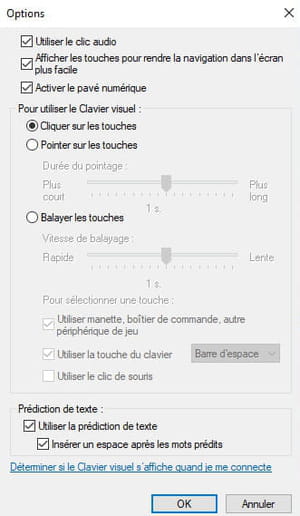
- La clavier visuel s'agrandit pour accueillir un pavé numérique. Cliquez simplement sur la touche Verr. Num, en bas à droite, pour désactiver la fonction de verrouillage numérique.
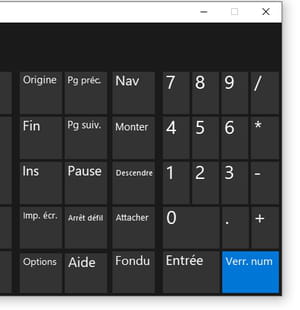
- Le clavier de votre portable retrouve un comportement normal.


